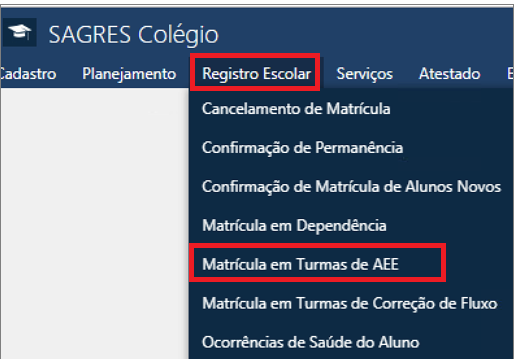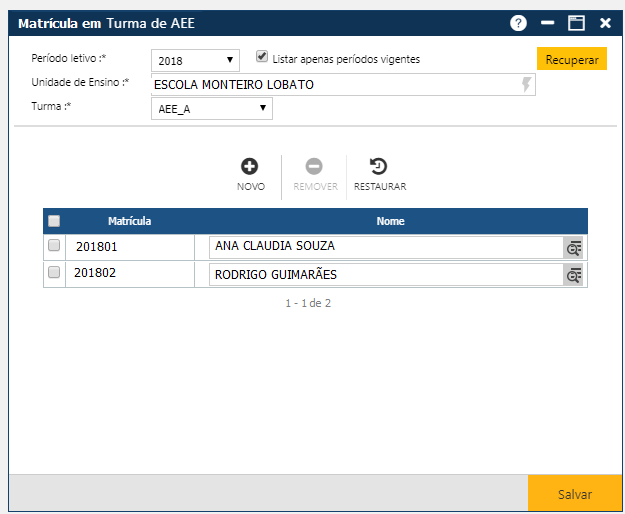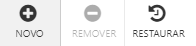Matrícula em Turmas de AEE
O objetivo desta tela é associar Alunos portadores de necessidade especial a turmas de Atendimento Escolar Especializado – AEE. Acessível pelo menu Registro Escolar > Matrícula em Turmas de AEE .
Ao clicar no menu acima, a aplicação abre a tela inicial para matrícula em Turma de AEE.
Na tela inicial o usuário deverá informar:
- Período Letivo – O Usuário deve selecionar o período letivo. O sistema lista a tabela de Períodos Letivos cadastrados no sistema. Se o marcador de texto “Listar apenas períodos vigentes” estiver marcado, são exibidos os períodos que na tabela tem o marcador de texto “Vigente” marcado.
Quando a tela é carregada é exibido o período letivo configurado como padrão no menu Configurações > Seleciona Período Letivo.
- Unidade de Ensino – Informe a Unidade de Ensino O campo Unidade de Ensino é do tipo auto completar – possui o ícone no final do campo. Clique no campo Unidade de Ensino e informe pelo menos dois caracteres existentes no nome da Unidade de Ensino (Escola) que deseja selecionar. O sistema exibe a lista de Escolas (Unidades de Ensino) cadastradas que possuem em alguma parte do nome os caracteres informados. Selecione a Escola desejada.
- Turma – Selecione a Turma de AEE que o aluno será vinculado
Após informar os dados na tela inicial, acionar o botão Recuperar. A aplicação exibirá os alunos já associados á turma.
Existem três botões na tela que auxiliam na associação de novos Alunos.
Acionando o botão Novo, o sistema permitirá incluir um novo aluno. O botão Remover permitirá que o usuário remova da interface um ou mais alunos já associados á turma. E finalmente, o botão Restaurar, permitirá a recuperação das informações marcadas para remoção, removidas da interface (botão Remover), mas antes do usuário atualizar as informações no sistema (botão Salvar).
Para incluir um novo aluno o usuário deverá acionar o botão Novo. O sistema apresentará uma nova linha no final da grade, onde o usuário deverá informar a matrícula e nome do novo Aluno, e em seguida acionar o botão Salvar, para que o sistema registre as informações no sistema. Caso não ocorram erros, o sistema apresentará a mensagem “O registro foi atualizado com sucesso“.
Para alterar um Ano/Série , o usuário deverá marcar o quadradinho na primeira posição da linha do Curso / Ano/Série que quer alterar. O usuário deverá fazer as modificações desejadas, e no final acionar o botão Salvar, para que a aplicação registre no sistema as alterações. Se não ocorrerem erros, o sistema apresentará a mensagem “O registro foi atualizado com sucesso“.
Para excluir uma ou mais Alunos, o usuário deverá marcar as primeiras posições das linhas com os Alunos a serem excluídos, e em seguida acionar o botão Remover, para que a aplicação remova da interface as exclusões indicadas. Para que as informações sejam realmente excluídas do sistema, o usuário deverá acionar o botão Salvar. Se não ocorrerem erros, o sistema apresentará a mensagem “O registro foi atualizado com sucesso“.
Inclusão de Aluno
Se o Usuário não souber o número da Matrícula do Aluno, ele poderá acionar a função Pesquisar, Clicando na lupa  no final do campo Nome do Aluno.
no final do campo Nome do Aluno.
O sistema apresentará a interface Pesquisar. Usuário deverá informar pelo menos um caractere existente no Nome do Aluno, e acionar o botão Recuperar.
Será exibida lista com os alunos que tem Atendimento Escolar Especializado registrado na tela de alunos. O Usuário deverá selecionar o aluno desejado. O sistema retorna para a tela principal com nome e matrícula do aluno. Usuário deve acionar o botão Salvar.
Regras
> Alunos de uma escola poderão fazer parte de uma turma de AEE de outra escola.
> Alunos devem se matricular em turmas de AEE com turnos diferentes das turmas regulares.
Mensagens de Aviso e Erro de Preenchimento
Ocorre a mensagem se o Usuário acionar o botão Salvar sem informar a matrícula/nome do aluno
Ocorre a mensagem se o Usuário tentar matricular o aluno em turma de AEE no mesmo turno da turma regular do aluno